Mac용 Final Cut Pro 사용 설명서
- 환영합니다
- 새로운 기능
-
-
- 용어집
- 저작권

Mac용 Final Cut Pro에서 클립의 투시도 기울이기
왜곡 효과를 사용하여 이미지를 기울이거나 왜곡할 수 있습니다. 왜곡 효과를 사용하면 비디오 프레임의 각 모서리와 가장자리를 다른 부분과 별도로 드래그하여 기울어진 모양을 생성하거나 3D 투시도를 추가할 수 있습니다.
참고: 왜곡 효과로 비디오 모양을 변경하고 움직일 수 있지만 위치는 변경되지 않습니다. 비디오가 다른 위치로 이동하도록 움직이려면 변형 효과를 사용하십시오.
Final Cut Pro 타임라인에서 클립을 선택하십시오.
왜곡 제어기에 접근하려면 다음 중 하나를 수행하십시오.
뷰어 왼쪽 하단 모서리에 있는 팝업 메뉴를 클릭한 다음 왜곡을 선택하거나 Option-D를 누르십시오.
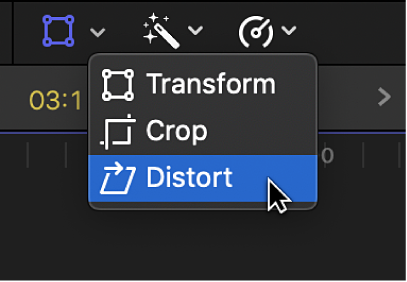
뷰어를 Control-클릭한 다음, 왜곡을 선택하십시오.
다음의 온스크린 컨트롤을 사용하여 효과를 조절하십시오.
각 모서리에 있는 파란색 핸들: 이 핸들을 드래그하면 각 모서리의 위치를 조절하고 이미지의 일부가 다른 부분보다 더 가깝게 보이도록 하여 이미지에 3D 투시도를 추가할 수 있습니다.
양쪽 중간에 있는 파란색 핸들: 이 핸들을 드래그하면 각 측면의 위치를 조절할 수 있습니다. 중앙 방향 또는 중앙에서 멀어지는 방향과는 다르게, 가장자리와 같은 방향으로 핸들을 드래그하여 기울어진 모양을 생성할 수 있습니다.
윈도우 내부 아무 곳이나: 윈도우 내부의 아무 곳이나 드래그하여 윈도우 위치를 조절할 수 있습니다.
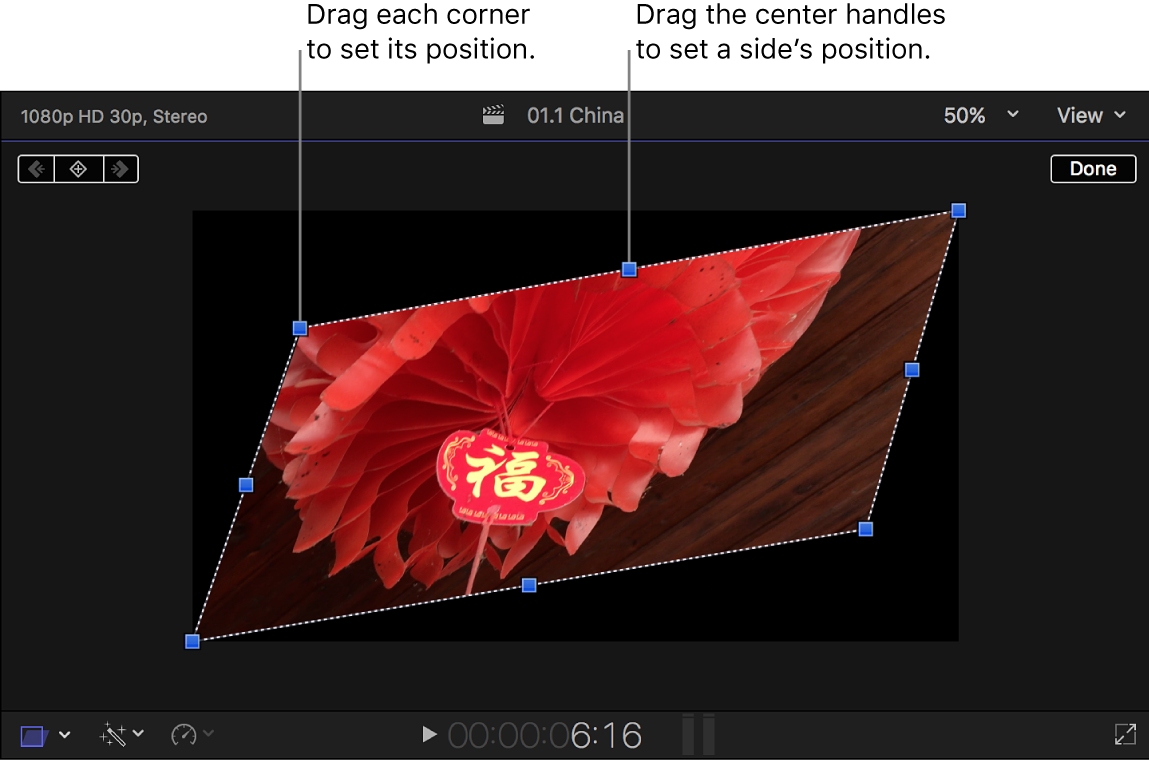
참고: 비디오 인스펙터에서 왜곡 제어기를 사용하여 각 모서리를 개별적으로 조절할 수도 있습니다.
효과 조절을 마치면 완료를 클릭하십시오.
효과를 움직여 배경 위에 나타나도록 할 수 있습니다. Mac용 Final Cut Pro에서 내장 효과로 작업하기의 내용을 참조하십시오.
설명서 다운로드: PDF